
| download | |
| tipps | |
| impressum | |
| datenschutz |
|
Tipps
|
|
|
Es gibt einen großen Unterschied zwischen den beiden AutoCAD-Varianten
der Vollversion und der LT-Version. Nur die Vollversion unterstützt
sämtliche in diesem Artikel genannten Erweiterungsroutinen.
Die Lightversion kann von Haus aus keine DVB, Lisp-, VLisp oder
VLX-Dateien laden, dieses ist der Vollversion vorbehalten.
lsp/vlx/fas Dateien |
|
| Befehl: (load "dateiname.lsp") | |
|
|
|
| Befehl: (vl-load-all "dateiname.lsp") | |
|
|
|
| Befehl: (autoload "dateiname.lsp" '("Befehl1" "Befehl2" "Befehl3")) | |
Dieser Befehl ist etwas für Fortgeschrittene und stellt mit den weiter unten vorgestellten Möglichkeiten zum automatischen Laden von Routinen (acad.lsp und acaddoc.lsp) eine interessante Variante der Bereitstellung von Routinen dar. Die Idee hinter diesem Befehl ist, dass man verschiedene Routinen hat, die nicht immer, sondern nur manchmal benötigt werden. Man will nicht auf sie verzichten, aber auch nicht den Speicherplatz (RAM) unnötig belegen, falls man die Routinen doch nicht benötigt. Bei dieser Aufgabenstellung greift der Befehl AUTOLOAD. Anzugeben ist die Lisp-/VisualLisp-Datei und die darin beinhalteten öffentlichen Befehle (Routinen). Bei obigem Beispiel existiert also eine Datei "dateiname.lsp" mit den drei Befehlen "Befehl1" bis "Befehl3". Durch die Verwendung des Befehls weiß AutoCAD, dass beim ersten Aufruf einer der drei genannten Befehle die Datei "dateiname.lsp" geladen werden soll. arx Dateien |
|
| Befehl: (arxload "dateiname.arx") | |
|
dvb Dateien |
|
| Befehl: (vl-vbaload "dateiname.dvb") | |
|
Für AutoCAD ab Version 2010 muss vor der Verwendung von dvb-Dateien das sogenannte "Microsoft Visual Basic for Applications Module" installiert werden. Dieses ist kostenlos bei Autodesk in der Rubrik "Support" erhältlich. Bei der Installation ist darauf zu achten, dass das Modul sowohl für die korrekte AutoCAD-Version (2010, 2011, 2012) wie auch in der korrekten Windows-Version (32-/64-Bit) installiert wird.
|
|
|
Festplatten sind heutzutage sehr groß. Woher soll also AutoCAD wissen, wo die Dateien liegen, die man laden will. Dieses kann man AutoCAD auf zwei möglichen Wegen sagen: Den Pfadnamen immer mit angeben |
|
| (load "x:/lisp/erweiterung.lsp") | |
Haben Sie den Unterschied zwischen Slash (/) und Backslash(\) bemerkt? In AutoCAD hat der Backslash eine besondere Bedeutung und kann nicht ohne weiteres wie im Explorer verwendet werden. Entweder verwendet man stattdessen also den einfachen Slash oder nutzt folgende Schreibweise, wenn man unbedingt den Backslash verwenden will. Beide Varianten funktionieren: |
|
| (load "x:\\lisp\\erweiterung.lsp") | |
Support-Pfad voreinstellen Die Methode, den Pfadnamen immer vollständig anzugeben, funktioniert allerdings nicht immer. Beispielsweise kann ein Ihnen unbekannter Programmierer nicht wissen, wie Ihre Daten auf der Festplatte oder Ihrem Netzwerk strukturiert sind. Wenn also eine Datei - z.B. eine DVB-Datei names "ldl.dvb" - nachgeladen werden soll, kann kein Pfadname mit angegeben werden, denn woher sollte ein Programmierer wissen, wo Sie diese abgelegt haben. In diesem Fall muß AutoCAD spezielle Pfade kennen, in denen es nachzusehen hat. Diese besonderen Pfade heißen "Support-Pfade" und lassen sich im AutoCAD-Menü unter Extras->Optionen einstellen. Im dortigen Dialog gibt es unter dem Reiter "Dateien" den Eintrag "Suchpfad für Support-Dateien". Alle dort hinterlegten Pfade werden durch AutoCAD durchsucht, wenn man bei Laden einer Datei keinen Pfad angibt. Wenn Sie also ein Verzeichnis besitzen, in dem alle aus dem Internet geladenen Routinen liegen sollen (beispielsweise "x:\Lisp Routinen") und dieser Pfad in AutoCAD unter den "Support-Pfaden" benannt ist, reicht ein einfacher Aufruf von (vl-vbaload "ldl.dvb") anstelle von (vl-vbaload "x:/lisp routinen/ldl.dvb"). |
|
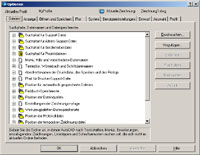 Dialogbox mit Optionen |
|
|
|
|
| Befehl: appload | |
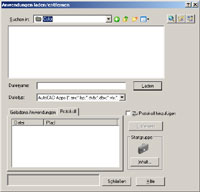 Dialogbox "Anwendung laden" |
|
|
appload acad.lsp acaddoc.lsp Beispiel für eine acad.lsp/acaddoc.lsp |
|
| ;Beispiel für
eine acaddoc.lsp ;Zeichen ab einem SemiKolon sind Hinweistexte, die nicht berücksichtigt werden ; Laden von 2 Standardroutinen ; Laden von 3 optionalen Routinen ; Laden einer DVB-Datei ; Laden einer ARX-Datei ; Erfolgsmeldung an den Benutzer ausgeben |
|
Wie bereits gesehen, können Erweiterungsroutinen mit verschiedenen Programmen erstellt und in verschiedenen Dateiformaten bereitsgestellt werden. Folgende Extensions werden Ihnen dabei begegnen: |
|
| arx dvb dll dcl lsp fas sld vlx |
kompilierte Anwendung für AutoCAD
(geschrieben in C++). Anwendung (binär) im Format VBA (Visual Basic for Application) kompilierte Anwendung mit Routinen, die durch andere Applikationen verwendet werden Datei mit Definitionen zu Dialogen, die durch eine lsp- oder fas-Datei verwendet wird Lisp- oder VisualLisp-Datei in ANSI-Format kompilierte (binäre) Version einer einzelnen lsp-Datei Datei mit Grafiksymbolen (sogenannte Diabibliothek) kompilierte (binäre) Zusammenstellung mehrerer lsp- und dcl-Dateien |
|
|
|
| Die auf dieser Homepage genannten Markennamen, Produktnamen oder Warenzeichen werden ohne Gewährleistung auf ihre freie Verwendbarkeit benutzt und sind Eigentum des jeweiligen Inhabers. | |